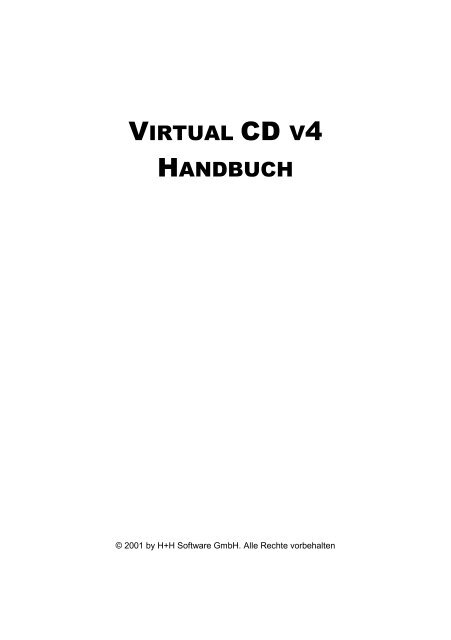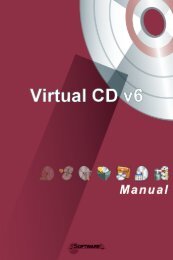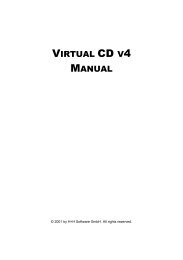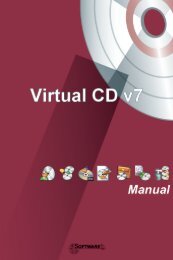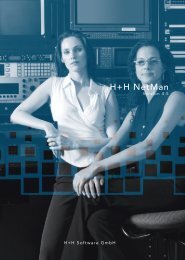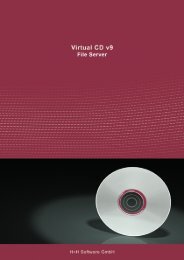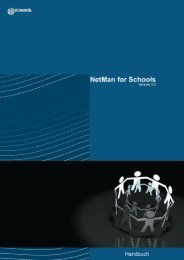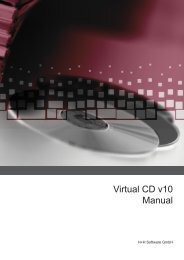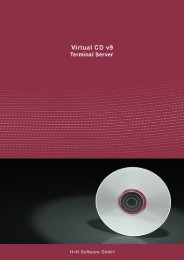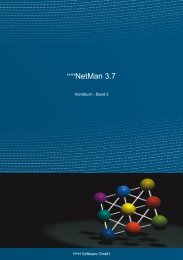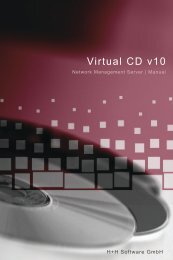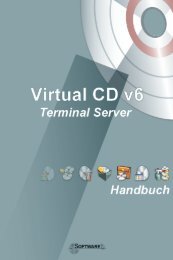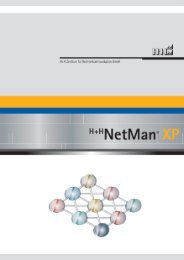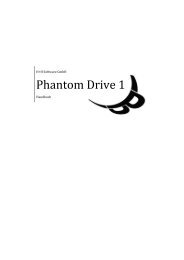Virtual CD v4 - H+H Software GmbH
Virtual CD v4 - H+H Software GmbH
Virtual CD v4 - H+H Software GmbH
Sie wollen auch ein ePaper? Erhöhen Sie die Reichweite Ihrer Titel.
YUMPU macht aus Druck-PDFs automatisch weboptimierte ePaper, die Google liebt.
VIRTUAL <strong>CD</strong> V4HANDBUCH© 2001 by <strong>H+H</strong> <strong>Software</strong> <strong>GmbH</strong>. Alle Rechte vorbehalten
<strong>Virtual</strong> <strong>CD</strong> <strong>v4</strong> DokumentationVorwortVielen Dank, dass Sie sich für <strong>Virtual</strong> <strong>CD</strong> entschieden haben. Mit der vorliegendenvierten Version hoffen wir, den zahlreichen Anwenderwünschen Rechnung getragenzu haben. So haben mittlerweile DVDs eine große Verbreitung gefunden und aktuelle<strong>CD</strong> Titel erfordern neue Methoden zum Auslesen der <strong>CD</strong>s.Während frühere <strong>Virtual</strong> <strong>CD</strong> Versionen stets den gleichen Treiberkern und das gleicheDateiformat verwendeten, verfügt <strong>Virtual</strong> <strong>CD</strong> <strong>v4</strong> über einen komplett neugeschriebenen <strong>Software</strong>kern. Der neue Treiber war zur Unterstützung des neuenBetriebssystems MS Windows XP erforderlich und um für zukünftige Erweiterungengewappnet zu sein. Weiterhin wurde für die Unterstützung von DVD mit entsprechendgroßen Containerdateien ein neues Dateiformat notwendig.Vielleicht haben Sie schon bemerkt, dass <strong>Virtual</strong> <strong>CD</strong> nicht mehr den HerstellernamenMicrotest, sondern stattdessen <strong>H+H</strong> <strong>Software</strong> trägt. Die Firma <strong>H+H</strong> <strong>Software</strong> <strong>GmbH</strong>aus Göttingen (Deutschland) als ehemalige 100%ige Tochterfirma von Microtestzeichnet sich bereits seit der Version 2 für die Entwicklung von <strong>Virtual</strong> <strong>CD</strong>verantwortlich. Mittlerweile ist <strong>H+H</strong> <strong>Software</strong> rechtlich von Microtest losgelöst und wirdauch in Zukunft die Entwicklung fortführen.Das vorliegende Handbuch soll Ihnen den ersten Einstieg in <strong>Virtual</strong> <strong>CD</strong> ermöglichenund erhebt keinen Anspruch auf eine umfassende Beschreibung der <strong>Software</strong>. Einevollständige Referenz mit allen Einzelheiten der <strong>Software</strong> finden Sie in der Online-Hilfe des Programms.Wichtiger Hinweis:Wenn Sie lizenzierte <strong>Software</strong> benutzen, kann es eine Verletzung derLizenzvereinbarungen mit den Herstellern Ihrer <strong>CD</strong>/DVD-Anwendungen sein,wenn Sie mehrere virtuelle <strong>CD</strong>s von einer <strong>CD</strong>/DVD erstellen oder wenn Sie<strong>Virtual</strong> <strong>CD</strong> und die <strong>CD</strong>/DVD auf verschiedenen Rechnern gleichzeitigbenutzen. Lesen Sie unbedingt die Lizenzvereinbarungen der Hersteller Ihrer<strong>CD</strong>/DVDs, um genaue Informationen hierüber zu erhalten.Copyright 2001 by <strong>H+H</strong> <strong>Software</strong> <strong>GmbH</strong>. Alle Rechte vorbehalten.Die <strong>Software</strong>, das Warenzeichen <strong>Virtual</strong> <strong>CD</strong> und alle dazugehörigen Dokumentationensind Copyright der Firma <strong>H+H</strong> <strong>Software</strong> <strong>GmbH</strong>. Microsoft und Windows sind in denUSA eingetragene Warenzeichen der Microsoft Corporation. In diesem Handbucherwähnte Namen von Produkten dienen zur Identifikation und können Warenzeichenund/oder Warenzeichen ihrer jeweiligen Unternehmen sein.Seite 2 von 39
<strong>Virtual</strong> <strong>CD</strong> <strong>v4</strong> DokumentationInhaltsverzeichnisVorwort ................................................................................................ 2Sie lesen keine Handbücher? ............................................................. 5Was ist <strong>Virtual</strong> <strong>CD</strong>?.............................................................................. 5Neues in der Version 4........................................................................ 6Systemvoraussetzungen ..................................................................... 6Allgemeine Anmerkungen ................................................................... 7Installation........................................................................................... 8Erste Schritte ...................................................................................... 9Erstellen einer virtuellen <strong>CD</strong> (Vereinfachter Kopiermodus)............ 11Erstellen einer virtuellen <strong>CD</strong> (Expertenkopiermodus) ..................... 12Quellenauswahl ................................................................................................. 13Eingabe des <strong>CD</strong> Labels und der Beschreibung.................................................. 13Auswahl der Daten-/Audiospuren....................................................................... 14Einstellungen für Audiospuren ........................................................................... 15Einstellungen für das <strong>CD</strong>-Auslesen und Datenkomprimierung ........................... 17Eingabe des Containerdateinamens .................................................................. 19Weitere Einstellungen für die virtuelle <strong>CD</strong> .......................................................... 20Einlegen einer virtuellen <strong>CD</strong> ............................................................. 22Arbeiten mit der <strong>Virtual</strong> <strong>CD</strong> Verwaltung........................................... 23Starten der <strong>Virtual</strong> <strong>CD</strong> Verwaltung ..................................................................... 23Hinzufügen bereits existierender virtueller <strong>CD</strong>s.................................................. 25Löschen von virtuellen <strong>CD</strong>s ............................................................................... 26Erstellen einer benutzerdefinierten virtuellen <strong>CD</strong>................................................ 26Eigenschaften einer virtuellen <strong>CD</strong> ...................................................................... 29Eigenschaften der physikalischen <strong>CD</strong> Laufwerke............................................... 30Hinzufügen/Entfernen virtueller <strong>CD</strong> Laufwerke................................................... 31Anpassen von <strong>Virtual</strong> <strong>CD</strong>................................................................................... 32Problembehandlung........................................................................... 38Technischer Kundendienst ............................................................... 39Seite 3 von 39
<strong>Virtual</strong> <strong>CD</strong> <strong>v4</strong> DokumentationSeite 4 von 39
<strong>Virtual</strong> <strong>CD</strong> <strong>v4</strong> DokumentationSie lesen keine Handbücher?Sie sind erfahrener PC-Anwender und lesen keine Handbücher?Kein Problem! Die <strong>Software</strong> lässt sich in üblicher Weise installieren und gibt Ihnenschon beim ersten Aufruf Hilfestellung.Hier ein 3 Punkte Sofort-Programm für rastlose Profis:1. Falls vorhanden, Vorversion deinstallieren und PC neu starten (Wichtig!)2. <strong>Virtual</strong> <strong>CD</strong> <strong>v4</strong> installieren und PC neu starten (Wichtig!)3. <strong>CD</strong> einlegen, von der eine virtuelle <strong>CD</strong> erstellt werden soll4. <strong>Virtual</strong> <strong>CD</strong> Icon auf dem Arbeitsplatz doppelklicken. Assistenten leiten SieSchritt für Schritt durch das ProgrammFERTIG! Die virtuelle <strong>CD</strong> kann nun wie eine echte <strong>CD</strong> verwendet werden...Mit der Version 4 hält ein neues Dateiformat mit der Endung *.VC4 statt*.F<strong>CD</strong> Einzug! Virtuelle <strong>CD</strong>s im alten Format können in das neue Formatkonvertiert werden. Umgekehrt ist dies nicht möglich!Was ist <strong>Virtual</strong> <strong>CD</strong>?<strong>Virtual</strong> <strong>CD</strong> macht Ihre <strong>CD</strong>/DVD-Anwendungen schneller, portabler und komfortabler inder Anwendung. Dies wird erreicht, indem Ihre <strong>CD</strong>s mit einer effektiven Kompressionals virtuelle <strong>CD</strong>s auf der Festplatte gespeichert werden. Nach deren Erstellung legenSie diese virtuellen <strong>CD</strong>s in die virtuellen <strong>CD</strong>-Laufwerke ein, die sich wie echte <strong>CD</strong>Laufwerke verhalten und genauso im Windows Explorer erscheinen.<strong>Virtual</strong> <strong>CD</strong>...• beschleunigt Ihre <strong>CD</strong>/DVD-basierten Anwendungen deutlich, da anstelledes langsamen <strong>CD</strong>-Laufwerks auf die sehr viel schnellere Festplattezugegriffen wird• erspart Ihnen das lästige Suchen und Wechseln der <strong>CD</strong>s• erlaubt Ihnen den Zugriff auf <strong>CD</strong>s auf einem PC oder Notebook ohneeingebautes <strong>CD</strong>-Laufwerk• kann auf mehrere <strong>CD</strong>s gleichzeitig(!) zugreifen. Dadurch können Sie einenkostspieligen <strong>CD</strong>-Wechsler einsparen• schützt Ihre wertvollen Original-<strong>CD</strong>s – Sie können nicht verloren gehenoder beschädigt werden• spart wertvolle Akkuenergie Ihres Notebooks, weil das stromfressende <strong>CD</strong>-Laufwerk nicht mehr benötigt wird• sorgt für Ruhe am Arbeitsplatz, da <strong>CD</strong> Zugriffsgeräusche entfallenSeite 5 von 39
<strong>Virtual</strong> <strong>CD</strong> <strong>v4</strong> DokumentationNeues in der Version 4Mit der vorliegenden Version erhalten Sie gegenüber dem erfolgreichen Vorgängereine vollständig überarbeitete <strong>Software</strong> mit neuer Bedieneroberfläche und zahlreichenneuen Funktionen:• Kompatibel mit Windows 98/ME/NT4/2000 und XP• DVD Unterstützung (unabhängig der FAT32 Dateigrößenbeschränkung!)• Optional passwortgeschützte virtuelle <strong>CD</strong>s• Neue <strong>CD</strong> Auslesetechniken (RAW-Mode inkl. Subchannels) zurUnterstützung aktuellster <strong>CD</strong> Titel• Leicht zu bedienender "Vereinfachten Kopiermodus“ für Einsteiger• Virtuelle <strong>CD</strong>s können in Unterordnern organisiert werden• Import von .ISO Imagedateien (Datenaustausch mit <strong>CD</strong>-R <strong>Software</strong>)• Verbesserte Datenkompression auch für kopiergeschützte <strong>CD</strong>s• Zugriff auf virtuelle <strong>CD</strong> Images über das Netzwerk (exklusiv)• Es werden bis zu 99 Audiospuren bei Audio-<strong>CD</strong>s unterstützt• Volle Unterstützung aller Funktionen bei Audioplayern (z.B. Visualisierungund Playlisten)Aufgrund erweiterter Funktionen kommt in <strong>Virtual</strong> <strong>CD</strong> <strong>v4</strong> ein neues Dateiformat mit derDateiendung .VC4 (anstelle der alten Dateiendung .F<strong>CD</strong>) zum Einsatz.Die vorliegende Version von <strong>Virtual</strong> <strong>CD</strong> ist als Einzelplatzanwendung konzipiert. Eineneue Netzwerkversion wird ab Anfang 2002 gesondert erhältlich sein. Dennocherlaubt bereits die Einzelplatzversion den exklusiven Zugriff auf virtuelle <strong>CD</strong>s imNetzwerk. Exklusiv bedeutet hier, dass jeweils ein Anwender auf im Netzwerkabgelegte virtuelle <strong>CD</strong> Containerdateien zugreifen kann. Diese sind dann für alleanderen Anwender im Netz solange gesperrt, bis sie wieder freigegeben (also ausdem virtuellen Laufwerk ausgeworfen) werden.SystemvoraussetzungenIm Prinzip funktioniert <strong>Virtual</strong> <strong>CD</strong> auf allen Systemen, auf denen auch das jeweiliginstallierte Windows Betriebsystem reibungslos läuft. <strong>Virtual</strong> <strong>CD</strong> ist im wesentlichenein Windows Gerätetreiber, der nur sehr wenig Ressourcen beansprucht.Einige kostenlose Microsoft Applikationen, wie z.B. der Mediaplayer oderInternetExplorer oder Mediaplayer optimieren einige Funktionen des Betriebssystemsund sind daher sehr empfehlenswert.Über folgende Mindestausstattung sollte Ihr System verfügen:• Windows 98/98SE/ME mit mindestens 64 MB Speicher oder• Windows NT4 Workstation mit Servicepack 6a5 und mindestens 128 MBSpeicher oder• Windows XP/2000 Professional mit Servicepack 2 und mindestens 128 MBSpeicher• Pentium 200 MHz Prozessor oder schnellerSeite 6 von 39
<strong>Virtual</strong> <strong>CD</strong> <strong>v4</strong> DokumentationSie getrost bestätigen, da es sich hierbei um den virtuellen <strong>CD</strong> Treiber handelt, dergefahrlos installiert werden kann.Damit die virtuellen Laufwerke dem System auch tatsächlich zur Verfügung stehen, istein Neustart des Rechners unbedingt erforderlich. Unter Windows XP/2000 wird nachdem Hochfahren des PCs ggf. ein weiterer Neustart angeboten, den man problemlosablehnen kann.Wenn der PC neu gestartet wird, ist bereits ein neues virtuelles Laufwerk im WindowsExplorer sichtbar:In diesem Beispiel ist Laufwerk F: das physikalische und das Laufwerk G: das virtuelleLaufwerk. Sie können später übrigens noch weitere virtuelle <strong>CD</strong> Laufwerkehinzufügen.Dieses Laufwerk ist zunächst noch leer, weil wir zum jetzigem Zeitpunkt noch keinevirtuelle <strong>CD</strong> erstellt haben. Die Installation von <strong>Virtual</strong> <strong>CD</strong> entspricht analog demmechanischen Einbau eines <strong>CD</strong> Laufwerks in das PC Gehäuse.Erste SchritteDieses Kapitel richtet sich an Anwender, die zum ersten Mal mit <strong>Virtual</strong> <strong>CD</strong> arbeiten.Anwender einer Vorgängerversion können in auf Seite 25 erfahren, wie bereitsbestehende virtuelle <strong>CD</strong>s in der neuen Version verwendet werden können.Um mit <strong>Virtual</strong> <strong>CD</strong> arbeiten zu können, wird nun zunächst eine virtuelle <strong>CD</strong> erstellt.Durch Doppelklicken auf das <strong>Virtual</strong> <strong>CD</strong> Programmsymbol wird die Anwendunggestartet und es erscheint einmalig der Begrüßungsdialog:Seite 9 von 40
<strong>Virtual</strong> <strong>CD</strong> <strong>v4</strong> DokumentationWählen Sie hier die erste Option. Daraufhin werden Sie aufgefordert, Ihrenpersönlichen Registrierungscode einzugeben, der Ihnen entweder elektronischübermittelt wurde, oder sich in der Verpackung befindet:Wen Sie den Registrierungsschlüssel nicht zur Hand haben, können Sie auch aufAbbrechen klicken und die <strong>Software</strong> ist noch 30 Tage lauffähig. Innerhalb dieser Fristsollten Sie dann den Code nachträglich in der Verwaltung unter ?(Fragezeichensymbol) Registrierung eintragen.Anschließend bietet Ihnen der folgende Dialog die Wahl des Kopiermodus:Seite 10 von 40
<strong>Virtual</strong> <strong>CD</strong> <strong>v4</strong> DokumentationAls Einsteiger sollten Sie hier den vereinfachten Kopiermodus verwenden, der dasErstellen einer virtuellen <strong>CD</strong> wirklich kinderleicht macht. Sie können später immernoch zwischen den beiden Modi wählen (Siehe Seite 35).Erstellen einer virtuellen <strong>CD</strong> (VereinfachterKopiermodus)Legen Sie die <strong>CD</strong>, von der eine virtuelle <strong>CD</strong> erstellt werden soll, mit der Beschriftungnach oben in ein physikalisches Laufwerk ein. Achten Sie darauf, dass sich auf derOberfläche keine Kratzer oder Verschmutzungen befinden.Warten Sie bitte einige Sekunden, bis Windows die <strong>CD</strong> erkannt hat.Wenn mehrere <strong>CD</strong> Laufwerke im PC vorhanden und dort <strong>CD</strong>s eingelegt sind,erscheint der Dialog zur Auswahl der gewünschten Quell-<strong>CD</strong>:Wählen Sie das gewünschte Quelllaufwerk aus der Liste aus und Klicken Sie aufWeiter.Während der Erstellung einer virtuellen <strong>CD</strong> darf keine Anwendung außer<strong>Virtual</strong> <strong>CD</strong> selbst auf die Quell-<strong>CD</strong> zugreifen. So muss z.B. der Mediaplayerbeendet werden, der ggf. automatisch startet, sobald eine Audio-<strong>CD</strong>eingelegt wird.Wenn Sie eine Audio-<strong>CD</strong> als Quelle verwenden und Sie bei der Installation die <strong>CD</strong>DB-Funktion aktiviert haben, wird <strong>Virtual</strong> <strong>CD</strong> versuchen, über das Internet den <strong>CD</strong>-Titelund Titel der Musikstücke herunterzuladen. Hierbei handelt es sich um den für Siekostenlosen Service des Drittanbieters www.cddb.com. Wenn keineInternetverbindung besteht, wird eine entsprechende Fehlermeldung ausgegeben, diejedoch keine negative Auswirkung über den Erfolg der Erstellung der virtuellen <strong>CD</strong>Seite 11 von 40
<strong>Virtual</strong> <strong>CD</strong> <strong>v4</strong> Dokumentationhat. Wenn Sie noch nicht bei <strong>CD</strong>DB registriert sind, wird dies bei der erstenVerwendung (in englischer Sprache) durchgeführt.<strong>Virtual</strong> analysiert das physikalische Laufwerk auf seine Leistungsfähigkeit die Quell-<strong>CD</strong> auf ihre Datenstruktur hin. Dies geschieht komplett im Hintergrund ohne ihr Zutun.Anschließend überträgt <strong>Virtual</strong> <strong>CD</strong> die Daten von der physikalischen <strong>CD</strong> als 1:1 Abbildauf die Festplatte. Dies kann je nach Art und Größe der <strong>CD</strong> und Leistungsfähigkeitdes PCs einige Zeit in Anspruch nehmen (ca. 15 Minuten bis 45 Minuten. Beikopiergeschützten <strong>CD</strong>s sogar einige Stunden).Nach Übertragung der <strong>CD</strong> Inhalte, wird die Quell-<strong>CD</strong> aus dem physikalischenLaufwerk ausgeworfen.Gratulation! Sie können nun die virtuelle <strong>CD</strong> in ein virtuelles Laufwerk einlegen (SieheSeite 22) und verwenden, als ob es eine echte <strong>CD</strong> ist!Sollten bei der Erstellung Probleme aufgetaucht sein, so lesen Sie bitte das KapitelProblembehandlung auf Seite 38.Erstellen einer virtuellen <strong>CD</strong> (Expertenkopiermodus)Um eine virtuelle <strong>CD</strong> im Expertenkopiermodus erstellen zu können, muss ggf. dervereinfachte Kopiermodus in den <strong>Virtual</strong> <strong>CD</strong> Einstellungen deaktiviert werden (SieheSeite 35).Legen Sie die <strong>CD</strong>, von der eine virtuelle <strong>CD</strong> erstellt werden soll, mit der Beschriftungnach oben in ein physikalisches Laufwerk ein. Achten Sie darauf, dass sich auf derOberfläche keine Kratzer oder Verschmutzungen befinden.Warten Sie bitte einige Sekunden, bis Windows die <strong>CD</strong> erkannt hat.Während der Erstellung einer virtuellen <strong>CD</strong> darf keine Anwendung außer<strong>Virtual</strong> <strong>CD</strong> selbst auf die Quell-<strong>CD</strong> zugreifen. So muss z.B. der WindowsMediaplayer beendet werden, der ggf. automatisch startet, sobald eine <strong>CD</strong>eingelegt wird.Wenn mehr als eine mögliche Quell-<strong>CD</strong> zur Auswahl steht, erscheint der Dialog zurAuswahl der Quelle:Seite 12 von 40
<strong>Virtual</strong> <strong>CD</strong> <strong>v4</strong> DokumentationQuellenauswahlWählen Sie das gewünschte Quelllaufwerk aus der Liste aus und Klicken Sie aufWeiter...Eingabe des <strong>CD</strong> Labels und der BeschreibungHier können Sie das <strong>CD</strong> Label umbenennen, sofern Sie diese Option zuvor in den<strong>Virtual</strong> <strong>CD</strong> Einstellungen freigeschaltet haben (Siehe Seite 35). Das <strong>CD</strong> Label ist auf16 Zeichen begrenzt und darf Buchstaben, Zahlen, Leerzeichen und dasMinuszeichen beinhalten.Wenn Sie das Label einer <strong>CD</strong> ändern, können einige <strong>CD</strong> basierteAnwendungen nicht funktionieren, die diese das Label oft als Identifikationder <strong>CD</strong> verwenden. Daher sollte man das Label möglichst unverändertlassen!Seite 13 von 40
<strong>Virtual</strong> <strong>CD</strong> <strong>v4</strong> DokumentationStandardmäßig wird für die Beschreibung der virtuellen <strong>CD</strong> das <strong>CD</strong> Labelübernommen. Wenn bei einer Audio-<strong>CD</strong> über das Internet der Interpret und Titelgefunden wurde, werden diese Angaben als Standard-Beschreibung verwendet.Die Beschreibung kann jedoch problemlos geändert werden und sollte einenaussagekräftigen Namen erhalten.Die Beschreibung darf keine Sonderzeichen beinhalten und die Länge ist auf 127Zeichen begrenzt. Die Beschreibung wird als erster Vorschlag für den Namen derContainerdatei verwendet, den Sie in einem später folgenden Dialog noch frei wählenkönnen.Klicken Sie nun auf Weiter, um fortzufahren...Auswahl der Daten-/AudiospurenIn diesem Fenster werden alle auf der Quell-<strong>CD</strong> befindlichen Daten-, und/oderAudiospuren angezeigt. Klicken Sie jetzt auf Weiter, dann werden alle Spurenunverändert auf der Quell-<strong>CD</strong> in die virtuelle <strong>CD</strong> übernommen. Dies ist insbesonderebei <strong>CD</strong> Anwendungen empfehlenswert.Im Falle von Audio-<strong>CD</strong>s möchten Sie hingegen eventuell einzelne Spuren in der Listeanwählen und mit der Schaltfläche von der virtuellen <strong>CD</strong> ausschließen, dieReihenfolge der Spuren mit den Pfeil-Schaltflächen ändern.Mehrere Spuren sind auf einmal anwählbar, wenn Sie die Spuren anklickenund dabei die STRG-Taste gedrückt halten. Sie können einen Bereichmehrerer Spuren markieren, indem Sie die SHIFT-Taste gedrückt halten.Nur, wenn die Quell-<strong>CD</strong> Audio-Daten enthält ist, erscheint nach Klicken auf Weiterfolgender Dialog. Ist es hingegen eine Daten-<strong>CD</strong>, die schauen Sie bitte weiter unten:Seite 14 von 40
<strong>Virtual</strong> <strong>CD</strong> <strong>v4</strong> DokumentationEinstellungen für AudiospurenAudiospuren können als einzelne Audiodateien auf der Festplatte abgelegt werden(Standard). Bei Wahl dieser Option steht zusätzlich die Option Kompressionsart fürMusikdateien zur Verfügung, die das verwendete Audiokompressionssystem festlegt.Zum Zeitpunkt der Drucklegung dieses Handbuchs steht ausschließlich „ACM“ zurVerfügung. In Zukunft wird es weitere Kompressionsarten für <strong>Virtual</strong> <strong>CD</strong> geben, dienachträglich eingebunden werden können. Diese werden auf der Internetseitewww.virtualcd.de angeboten.Untergruppe der ACM sind die Audioformate, die auf dem PC installiert sind. AlsStandard ist eine verlustfreie 1:1 Kopie in <strong>CD</strong>-Qualität (PCM, 44.100Hz, 16 Bit,Stereo) vorgewählt.„Klangqualität kostet Festplattenspeicher“Diese Faustregel gilt bei der Auswahl des Audioformats: Je besser der Klang dervirtuellen <strong>CD</strong> sein soll, desto mehr Festplattenspeicher wird die virtuelle <strong>CD</strong>beanspruchen. In Windows integriert ist der „MS ADPCM“-CODEC(Audio(de)kompressionsmodul), der einen guten Kompromiss zwischen Qualität undSpeicherplatzbedarf darstellt. Optimal sind natürlich CODECs von Drittanbietern, wiez.B. MP3 oder VQF, die bei starker Kompression dennoch annähernd <strong>CD</strong>-Qualitätbieten.Wenn Sie eine Audio-<strong>CD</strong> als einzelne Audiodateien erstellen, können Sie zusätzlichwählen, ob Sie die Audiodaten digital oder analog ausgelesen. Fast alle modernen<strong>CD</strong>-Laufwerke (etwa ab „8-fach“ Geschwindigkeit) bieten die Funktion, Audiospurendigital auszulesen. Diese Option sollten Sie bevorzugen, um eine optimaleKlangqualität zu erreichen. In einzelnen Fällen kann es aber dennoch zuStörgeräuschen kommen. Dann sollte alternativ die Option Analog verwendetwerden, wobei die Audio-<strong>CD</strong> bei der Erstellung der virtuellen <strong>CD</strong> abgespielt und vonder Soundkarte des Rechners aufgenommen wird. Um den Lautstärke hierfüreinzustellen, kann mit der Funktion Testaufnahme eine Probeaufnahmevorgenommen werden.Seite 15 von 40
<strong>Virtual</strong> <strong>CD</strong> <strong>v4</strong> DokumentationWenn oben hingegen Audiospuren erzeugen als Datendatei aktiviert ist, werden dieAudiodaten einer Quell-<strong>CD</strong> von <strong>Virtual</strong> <strong>CD</strong> nicht als Audiodaten betrachtet und miteiner Audiocodierung/-komprimierung behandelt, sondern die Rohdaten der Audio-<strong>CD</strong>stets digital ausgelesen und als Datenspur abgelegt und ggf. mit der gewähltenDatenkompression komprimiert. Diese Datenkompression ist nicht verlustbehaftet undnaturgemäß weniger effektiv als eine ggf. verlustbehaftete Audiokompression, diespeziell auf Audiodaten zugeschnitten ist.Ob Ihr physikalisches Cd Laufwerk den Modus Audiospuren erzeugen alsDatendatei tatsächlich unterstützt, können Sie auf Seite 30 herausfinden.Unter Windows 98 ist weiterhin die Installation des MS Mediaplayer 7 (oderhöher) erforderlich. In dessen Einstellungsseite „ <strong>CD</strong>-Audio“ muss stets dieOption „<strong>CD</strong> digital abspielen“ aktiviert sein! Diese wird übrigens jedes Malvom Mediaplayer wieder deaktiviert, wenn Sie eine physikalische Audio-<strong>CD</strong>einlegenWir können keine allgemeine Empfehlung für eine der beiden Optionen geben, weilbeide Alternativen Vor- und Nachteile haben. Im folgenden finden Sie daher eineÜbersicht als Hilfestellung:Audiospurenerstellen als......EinzelneAudiodateien...DatendateiVorteile• Platzersparnis auf derFestplatte beiVerwendung z.B. derMP3 Kompression• Die einzelnenAudiodateien können vonAudioprogrammen zurBearbeitung geladenwerden• Kann mit jedemphysikalischem <strong>CD</strong>Laufwerk erstellt werden• Volle Unterstützung vonAudiospielern (z.B.Visualisierung imMediaplayer)• Virtuelle <strong>CD</strong> kann alsQuelle für <strong>Virtual</strong> <strong>CD</strong>, <strong>CD</strong>-R & „Audio-<strong>CD</strong> Ripper“ -<strong>Software</strong> dienen• Flexibel, weil nachträglichimmer noch eine virtuelle<strong>CD</strong> mit einzelnenAudiodateien erstelltwerden kannNachteile• Evt. erhöhte CPUBelastung durchAudiokompression• Längere Erstellungsdauerder virtuellen <strong>CD</strong>• Virtuelle <strong>CD</strong> kann nicht alsQuelle für <strong>Virtual</strong> <strong>CD</strong>, <strong>CD</strong>-R & „Audio-<strong>CD</strong> Ripper“ -<strong>Software</strong> dienen• Erhöhter Platzverbrauchauf der Festplatte• Funktioniert nicht mitjedem physikalischem <strong>CD</strong>Laufwerk• Erfordert bestimmteEinstellungen imMediaplayerDie Funktion Option Audiospuren erzeugen als Datendatei sollten Sie nurdann wählen, wenn Sie die vorteilhaften Eigenschaften auch wirklich nutzenSeite 16 von 40
<strong>Virtual</strong> <strong>CD</strong> <strong>v4</strong> Dokumentationmöchten. Andernfalls raten wir aufgrund höherer Kompatibilität zu derOption Einzelne Audiodateien zusammen mit einer Wahl einer geeignetenAudiokompression (z.B. MP3).Mit Weiter gelangen Sie zur nächsten Seite des Assistenten:Einstellungen für das <strong>CD</strong>-Auslesen undDatenkomprimierungIn diesem Dialog kann man sehr detailliert die Methode bestimmen, wie die Quell-<strong>CD</strong>Daten ausgelesen werden. Hier finden Sie die wichtigsten Optionen, um einerfolgreiches Erstellen einer virtuellen <strong>CD</strong> zu gewährleisten!<strong>Virtual</strong> <strong>CD</strong> hat nach Einlegen der Quell-<strong>CD</strong> das physikalische Laufwerk auf seineLeistungsfähigkeit und die Quell-<strong>CD</strong> auf ihre Datenstruktur hin untersucht und schlägtnun hier eine mögliche („konservative“) Auswahl geeigneter Optionen vor. Diesekönnen Sie nachträglich ändern.Das oberste DropDown-Feld bietet Ihnen eine Auswahl vorkonfigurierterAuslesefunktionen an, die Sie durch Setzen der einzelnen Optionen individuellanpassen können.Schnelles Lesen der SektorenMit dieser Funktion werden die Quell-Daten nicht Sektor für Sektor ausgelesen,sondern zu mehreren Sektoren in einem Block. Dies beschleunigt einerseits denAuslesevorgang erheblich; wenn sich jedoch innerhalb eines Blocks einzelne defekteSektoren befinden, müssen die jeweils Sektoren dennoch einzeln gelesen werden. Inden meisten Fällen ist diese Option empfehlenswert. Abschalten sollte man sie, wenneine virtuelle <strong>CD</strong> nicht funktioniert, um die Lesequalität zu erhöhen.Defekte Sektoren korrigierenEinige Kopierschütze bauen auf absichtlich defekte Sektoren auf, die mit dieserOption auf der virtuellen <strong>CD</strong> nachgebildet werden. Das Erkennen eines defektenSeite 17 von 40
<strong>Virtual</strong> <strong>CD</strong> <strong>v4</strong> DokumentationSektors nimmt beim Auslesen jedoch erhebliche Zeit in Anspruch, so dass dieErstellung mehrere Stunden in Anspruch nehmen kann. Jedoch ist diese Funktioninsbesondere für selbstgebrannte <strong>CD</strong>s stark empfehlenswert, da bei <strong>CD</strong>-Rs oftLesefehler auftreten können. Audio-<strong>CD</strong>s benötigen diese Option nicht.Schnellerkennung defekter SektorenDiese Option ist nur verfügbar, wenn defekte Sektoren korrigieren aktiviert ist.Bei Aktivierung wird jeder Sektor einmal gelesen und ein Fehler nur dannangenommen, wenn Prüfroutinen einen Fehler ergeben. Wird die Schnellerkennungabgeschaltet, wird grundsätzlich jeder Sektor so oft gelesen, bis mehrmals exakt diegleichen Daten gelesen werden. Wenn eine virtuelle <strong>CD</strong> nicht korrekt erstellt werdenkonnte, sollte man diese Option deaktivieren. Sie verlängert allerdings dieErstellungsdauerRAW Sektoren lesenRAW Sektoren beinhalten neben reinen Nutzdaten weitere Informationen, die beieinigen Kopierschützen ausgewertet werden und in diesem Fall auch ausgelesenwerden müssen. Auch wenn Video-<strong>CD</strong>, <strong>CD</strong> Extra, Audio-<strong>CD</strong>s erstellt werden sollen,müssen die RAW Sektoren zwingend gelesen werden. Der Nachteil dieser Funktionist ein erhöhter Speicherbedarf, da die zusätzlichen Daten in der Containerdateiabgelegt werden müssen. Ob Ihr physikalisches <strong>CD</strong> Laufwerk diesen Modustatsächlich unterstützt, können Sie auf Seite 30 herausfinden.Sub Channel Daten lesenAuch die Sub Channel Daten enthalten zusätzliche Daten, die insbesondere vonaktuellen <strong>CD</strong> Titelns oft ausgewertet werden. Der Nachteil dieser Funktion ist auchhier ein etwas erhöhter Speicherbedarf. Ob Ihr physikalisches <strong>CD</strong> Laufwerk diesenModus tatsächlich unterstützt, können Sie auf Seite 30 herausfinden.Lesewiederholung für einen SektorDie Auslesequalität verbessert sich insbesondere bei älteren <strong>CD</strong> Laufwerken, wennein Sektor mehrmals gelesen wird. Im Falle vieler Lesefehler sollte man dieLesewiederholung auf 2..3 setzen. Dies geht naturgemäß zu Lasten derAuslesegeschwindigkeitLesegeschwindigkeit des QuelllaufwerksOftmals verbessert sich die Auslesequalität bei einigen <strong>CD</strong> Laufwerken, wenn dieAuslesegeschwindigkeit herabgesetzt wird. Weiterhin reduziert sich auch dieGeräuschbelästigung bei geringerer Rotationsgeschwindigkeit der auszulesenden <strong>CD</strong>.Wenn Sie keine Auswahlmöglichkeiten finden, wird diese Einstelloption vom <strong>CD</strong>Laufwerk nicht unterstützt.KompressionWahlweise kann die Kompression der Datenspuren abgeschaltet oder in 3Kompressionsstufen aktiviert werden. Mit höherer Kompressionsstufe steigt sowohldie (einmalige) Dauer der Erstellung der virtuellen <strong>CD</strong>, als auch dieSeite 18 von 40
<strong>Virtual</strong> <strong>CD</strong> <strong>v4</strong> DokumentationProzessorbelastung beim Betrieb der virtuellen <strong>CD</strong>. Dafür reduziert sich die Größeder Containerdatei auf der Festplatte.Folgende Übersicht soll Ihnen als Hilfestellung dienen:Kompressionsstufe Vorteile NachteileKeineStufe 1• KürzesteErstellungsdauer• Keine CPU-BelastungGuter Kompromisszwischen CPU-Belastungund PlatzersparnisHoher Speicherplatzbedarfauf der Festplatte. DieGröße der Containerdateientspricht der Cd-GrößeLeichte CPU-BelastungStufe 2Stufe 3Besonders geeignet für imRAW Mode kopierteSektorenGeringster Platzbedarf aufder FestplatteStärkere CPU-Belastung• Nur für Prozessoren mitmindestens 700MHzgeeignet• LängsteErstellungsdauerNach Einstellen der Optionen gelangen Sie mit Weiter zur nächsten Seite desErstellungsassistenten...Eingabe des ContainerdateinamensSeite 19 von 40
<strong>Virtual</strong> <strong>CD</strong> <strong>v4</strong> DokumentationHier geben Sie an, in welchem Verzeichnis die Containerdatei angelegt wird undwelchen Namen die Containerdatei auf der Festplatte haben soll.Der Dateiname inklusive kompletter Pfadangabe darf eine Länge von 254Zeichen nicht überschreiten.<strong>Virtual</strong> <strong>CD</strong> gibt Ihnen den Standardzielpfad vor, der in den <strong>Virtual</strong> <strong>CD</strong> Einstellungenvoreingestellt ist und frei geändert werden kann (Siehe Seite 32).Standardmäßig ist der Pfad im Eingabefeld mit blauer Farbe hinterlegt. Tippen Sieeinen Namen ein, verschwindet der Zielpfad aus dem Eingabefeld. Das istunproblematisch, da <strong>Virtual</strong> <strong>CD</strong> den Standardpfad und die Dateiendung .VC4automatisch an dem von Ihnen eingegebenen Namen einfügt.Das Betätigen der Schaltfläche Festplatteninfo verschafft einen schnellen Überblicküber die freie Speicherkapazität aller Festplatten auf dem System.Die Option Ordner für die Containerdatei automatisch erzeugen dient dazu, fürjede virtuelle <strong>CD</strong> einen eigenen Ordner für die zu einer virtuellen <strong>CD</strong> zugehörigenDateien anzulegen. Für jede virtuelle <strong>CD</strong> werden nämlich mehrere Dateiengespeichert (Vgl. „Struktur der Containerdateien einer virtuellen <strong>CD</strong>“ auf Seite 7).Wenn mehrere virtuelle <strong>CD</strong>s erstellt werden, kann man die zu einer virtuellen <strong>CD</strong>zugehörigen Dateien nur noch schwer auseinanderhalten. Wir empfehlen daher, dieseOption zur Wahrung der Übersicht stets aktiviert zu lassen.Nach Klicken auf Weiter erreichen Sie den letzten Dialog, bevor die virtuelle <strong>CD</strong>erstellt wird:Weitere Einstellungen für die virtuelle <strong>CD</strong>Um die virtuelle <strong>CD</strong> vor dem Zugriff unberechtigter Personen zu schützen, können Siewahlweise ein Passwort eingeben. Bei Verwendung eines Passwortes wird dieEingabe zum Ändern der Eigenschaften, Einlegen oder Löschen der virtuellen <strong>CD</strong>notwendig. Zur Sicherheit müssen Sie bei das Passwort zweimal eingeben, umTippfehler zu vermeiden.Seite 20 von 40
<strong>Virtual</strong> <strong>CD</strong> <strong>v4</strong> DokumentationDie Passwort stellt lediglich einen Schutz vor unberechtigter Nutzung dervirtuellen <strong>CD</strong> dar. Die <strong>CD</strong> Daten selbst werden NICHT verschlüsselt.Achten Sie bei der Passwortvergabe darauf, keine einfach zu erratenden Begriffe zuverwenden. Die sichersten Passwörter sind möglichst lange und beliebige Zahlen-/Buchstabenkombinationen.Das Passwort darf bis zu 15 Buchstaben Länge betragen und unterscheidet zwischenGroß- und Kleinschreibung. Das Passwort kann nachträglich im Eigenschaften-Dialogder virtuellen <strong>CD</strong>s geändert oder deaktiviert werden.Die Angabe eines Startprogramms ist nützlich, wenn Sie mit dem Einlegen dervirtuellen <strong>CD</strong> automatisch eine frei wählbare Anwendung starten möchten. So könnenSie hier beispielsweise im Falle einer Bilder-<strong>CD</strong> das dazugehörigeBildbearbeitungsprogramm angeben, dass mit Einlegen der <strong>CD</strong> automatisch gestartetwird.In sehr speziellen Fällen ist es für bestimmte <strong>CD</strong> Anwendungen erforderlich, dass beiStart der Anwendung in ein bestimmtes Arbeitsverzeichnis gewechselt wird. Dieskönnen Sie in diesem Dialog angeben.Sehr praktisch und komfortabel ist die Option, zum Einlegen der virtuellen <strong>CD</strong> einTastenkürzel („Hotkey“) zu definieren. Sobald Sie diese Tastenkombination beimnormalen Arbeiten mit dem PC betätigen, wird die dazugehörige virtuelle <strong>CD</strong> eingelegtund ggf. das dazugehörige Programm gestartet.Die Funktion Virtuelle <strong>CD</strong> nach dem Erstellen automatisch einlegen in Laufwerkbietet Ihnen an, die virtuelle <strong>CD</strong> direkt im Anschluss an der Erstellung in das hiervorgewählte Laufwerk einzulegen.Durch Klicken auf die Schaltfläche <strong>CD</strong>-Kommentar können zusätzliche Informationenzur virtuellen <strong>CD</strong> abgelegt werden. Die maximale Länge beträgt 2047 Zeichen:Seite 21 von 40
<strong>Virtual</strong> <strong>CD</strong> <strong>v4</strong> DokumentationSofern die entsprechende Option in den <strong>Virtual</strong> <strong>CD</strong> Einstellungen (vgl. Seite 35) aktivist, beinhaltet der Kommentar standardmäßig die Titelliste mit allen Spuren der <strong>CD</strong>.Alle erforderlichen Angaben wurden nun gemacht und mit Klicken auf Fertigstellenwird die eigentliche Erstellung der virtuellen <strong>CD</strong> gestartet. Das Fortschrittsfenster zeigtIhnen den Fortgang der Datenübertragung von der Quell-<strong>CD</strong> in die Containerdatei:Bedarfsweise kann die Erstellung mit Pause kurz unterbrochen oder nach Bestätigungder Sicherheitsabfrage auch abgebrochen werden.Auch wenn in der Sektorenübersicht (Schaltfläche Mehr>>) fehlerhafteSektoren angezeigt werden, muss das nicht bedeuten, dass die virtuelle <strong>CD</strong>nicht korrekt funktioniert. Einige <strong>CD</strong> Titel beinhalten absichtlich defekteSektoren, die von <strong>Virtual</strong> <strong>CD</strong> bei aktivierter Option defekte Sektorenkorrigieren berücksichtigt werden.Einlegen einer virtuellen <strong>CD</strong>Virtuelle <strong>CD</strong>s können auf viele verschiedene Weisen eingelegt werden:• Über die <strong>Virtual</strong> <strong>CD</strong> Verwaltung• Mittels Symbol in der Startleiste• Über die rechte Maustaste im ExplorerLetzteres wird als Beispiel im folgenden beschrieben:Öffnen Sie mit einem Doppelklick auf das Arbeitsplatz-Symbol den Windows Explorer.Klicken Sie mit der rechten Maustaste auf das virtuelle <strong>CD</strong>-Laufwerk, in das Sie dievirtuelle <strong>CD</strong> einlegen möchten.Seite 22 von 40
<strong>Virtual</strong> <strong>CD</strong> <strong>v4</strong> DokumentationDamit öffnet sich das kontextsensitive Menü, das von <strong>Virtual</strong> <strong>CD</strong> um den BefehlVirtuelle <strong>CD</strong> einlegen erweitert wurde:Mit Auswahl dieses Befehls erscheint eine Auswahl aller vorhandenen virtueller <strong>CD</strong>s.Wählen Sie mit der Maus die gewünschte <strong>CD</strong> aus und sie wird in das virtuelle <strong>CD</strong>Laufwerk eingelegt. Nun können Sie mit der virtuellen <strong>CD</strong> arbeiten, als wenn es eineechte wäre.Arbeiten mit der <strong>Virtual</strong> <strong>CD</strong> VerwaltungDie <strong>Virtual</strong> <strong>CD</strong> Verwaltung ist gewissermaßen das „Hauptprogramm“ von <strong>Virtual</strong> <strong>CD</strong>und besonders für Anwender etwaiger Vorgängerversionen ein „alter Bekannter“. Mitder Verwaltung können grundsätzlich alle Funktionen erreicht werden und alleEinstellungen vorgenommen werden.Starten der <strong>Virtual</strong> <strong>CD</strong> VerwaltungDie <strong>Virtual</strong> <strong>CD</strong> Verwaltung (das eigentliche Hauptprogramm von <strong>Virtual</strong> <strong>CD</strong>) kannmittels Doppelklick auf das Startleistensymbol (sofern es in den <strong>Virtual</strong> <strong>CD</strong>Einstellungen nicht deaktiviert wurde, vgl. Seite 32), dem Programmsymbol auf demDesktop oder klassisch über die Startleiste Windows Startsymbol Programme <strong>Virtual</strong> <strong>CD</strong> <strong>v4</strong> <strong>CD</strong>-Verwaltung aufgerufen werden.Wenn Sie in den <strong>Virtual</strong> <strong>CD</strong> Einstellungen den Auswahldialog nicht deaktiviert haben(vgl. Seite 32), wird statt der Verwaltung zunächst der einfachere Auswahldialogaufgerufen:Seite 23 von 40
<strong>Virtual</strong> <strong>CD</strong> <strong>v4</strong> DokumentationHinzufügen bereits existierender virtueller <strong>CD</strong>sWenn <strong>Virtual</strong> <strong>CD</strong> installiert wurde, „weiß“ es noch nichts von eventuell bereitsvorhandenen virtuellen <strong>CD</strong> Containerdateien auf der Festplatte. Diese müssenzunächst in <strong>Virtual</strong> <strong>CD</strong> registriert werden, um dann verwendet werden zu können.Mittels der Funktion Suchen im <strong>Virtual</strong> <strong>CD</strong> Management werden alle Festplatten aufdort befindliche virtuelle <strong>CD</strong> Containerdateien durchsucht und zum Einbinden in dieVerwaltung angeboten.Klicken Sie hierzu die Schaltfläche . Im daraufhin erscheinenden Suchen-Dialogkönnen Sie dann die Suche im Suchpfad auf eine bestimmte Festplatte eingrenzen.Weiterhin beschränken Sie im Eingabefeld <strong>Virtual</strong> <strong>CD</strong> Dateien die Suchebedarfsweise auf bestimmte Dateitypen (virtuelle <strong>CD</strong>s von Vorgängerversionen oder.ISO Dateien, die mit <strong>CD</strong>-R Programmen erzeugt wurden). Nach Betätigen derSchaltfläche Suchen werden alle gefundenen Containerdateien in der unteren Hälfteaufgelistet.Nun können Sie die gewünschten Containerdateien markieren und mit derSchaltfläche Hinzufügen in der <strong>Virtual</strong> <strong>CD</strong> Verwaltung registrieren lassen. Wählen Siestattdessen die Schaltfläche Alle Hinzufügen, so werden alle gefundenen virtuellen<strong>CD</strong>s in die Verwaltung übernommen.Aufgrund erweiterter Funktionen kommt in <strong>Virtual</strong> <strong>CD</strong> <strong>v4</strong> ein neuesDateiformat mit der Dateiendung .VC4 (anstelle der alten Dateiendung .F<strong>CD</strong>)zum Einsatz. Bei Verwendung älterer Containerdateien werden diese in dasneue Format konvertiert.Virtuelle <strong>CD</strong>s, die mit alten <strong>Virtual</strong> <strong>CD</strong> Versionen erstellt wurden und in das neueFormat konvertiert wurden, können NICHT mehr mit der alten <strong>Virtual</strong> <strong>CD</strong> Versionverwendet werden! Wählen Sie daher bei Bedarf die Option Containerdatei vor derKonvertierung kopieren, um eine Kopie des alten Formats beizubehalten, wenn dievirtuelle <strong>CD</strong> auch noch mit der alten Version betrieben werden soll. Wenn Sie dieseSeite 25 von 40
<strong>Virtual</strong> <strong>CD</strong> <strong>v4</strong> DokumentationOption nicht wählen, erscheint ein entsprechender Warnhinweis. Eine Konvertierungdes neuen Formats .VC4 in das alte Format .F<strong>CD</strong> ist nachträglich NICHT mehrmöglich.Löschen von virtuellen <strong>CD</strong>sWenn Sie eine virtuelle <strong>CD</strong> nicht mehr benötigen und löschen möchten, so geschiehtdies über die <strong>Virtual</strong> <strong>CD</strong> Verwaltung:Wählen Sie die zu löschende virtuelle <strong>CD</strong> in der rechten oberen Fensterhälfte aus undklicken Sie auf die Schaltfläche Löschen. Der folgende Dialog dient zur Sicherheit,um ein versehentliches Löschen zu vermeiden:Um die virtuelle <strong>CD</strong> nicht nur aus der <strong>Virtual</strong> <strong>CD</strong> Verwaltung zu entfernen, sondernauch von der Festplatte zu löschen, muss die Option Containerdatei von derFestplatte löschen aktiviert sein.Erstellen einer benutzerdefinierten virtuellen <strong>CD</strong>Diese sehr leistungsfähige Funktion gestattet Ihnen, eine virtuelle <strong>CD</strong> mit beliebigenInhalten zu erstellen. Dies können Sie verwenden, um z.B. eine <strong>CD</strong>, die Sie brennenmöchten, vorher auf einwandfreie Funktion testen können, ohne einen Rohlingverbrauchen zu müssen. Weiterhin können Sie in einer benutzerdefinierten virtuellen<strong>CD</strong> Dateiordner auf einer <strong>CD</strong> Anwendung herauslassen, die sie in der virtuellen <strong>CD</strong>eigentlich nicht benötigen (z.B. Servicepackinstallationen oder Demodateien) und beieiner 1:1 Kopie unnötigen Platz verbrauchen würden.Der <strong>Virtual</strong> <strong>CD</strong> Editor kann zum Beispiel aus der <strong>Virtual</strong> <strong>CD</strong> Verwaltung heraus durchKlicken auf das Symbol gestartet werden:Seite 26 von 40
<strong>Virtual</strong> <strong>CD</strong> <strong>v4</strong> DokumentationDer Editor ist in vier Ansichten aufgeteilt: Links oben ist die Baumstruktur mit allenphysikalischen Laufwerken inklusive ihrer Ordnerstruktur. In der rechten oberenAnsicht erscheint stets der Inhalt des jeweils gewählten Ordners.Unten links findet man die Struktur der virtuellen <strong>CD</strong> die man zusammenstellenmöchte und in der rechten unteren Ansicht ist der Inhalt des Elements, dass linksausgewählt wurde.Zunächst stellen Sie mit der Funktion <strong>CD</strong>-Größe die zu erwartende Größe dervirtuellen <strong>CD</strong> ein.Dateien werden dann z.B. per Drag&Drop zu der virtuellen <strong>CD</strong> hinzugefügt. Alternativkann man mit der Schaltfläche Hinzufügen ein einzelnes Element (wahlweise eineDatei, ein Verzeichnis mit mehreren Dateien oder eine Audiospur) zu der virtuellen <strong>CD</strong>hinzufügen.Abhängig davon, welches Element Sie in dem Dropdown Menü anklicken, erscheintein Dialog, mit dem das hinzuzufügende Element auswählt wird. Beispielsweise wirdim folgenden ein Audiotitel zu der benutzerdefinierten <strong>CD</strong> hinzugefügt:Seite 27 von 40
<strong>Virtual</strong> <strong>CD</strong> <strong>v4</strong> DokumentationNachdem das physikalische Quell-Laufwerk, in dem sich eine Audio-<strong>CD</strong> befindet,ausgewählt wurde, kann im unteren Fensterbereich der gewünschte Titel ausgewähltwerden, der in die virtuelle <strong>CD</strong> übernommen werden soll.Praktisch ist die Funktion Audiotitel zwischenspeichern in dem Fall, wenn Sie einebenutzerdefinierte virtuelle <strong>CD</strong> erstellen möchte, die aus Audiotiteln verschiedenerQuell-<strong>CD</strong>s besteht. Bei Aktivierung dieser Funktion, wird die entsprechende Audiospursofort auf der Festplatte zwischengespeichert und die Quell-<strong>CD</strong> muss später bei derErstellung der virtuellen <strong>CD</strong> nicht mehr eingelegt werden.Anschließend erscheint der Dialog zur Eingabe eines Namens für die aktuelle Quell-<strong>CD</strong>:Diese Angabe ist wichtig, um bei der späteren Erstellung der benutzerdefiniertenvirtuellen <strong>CD</strong> zu wissen, welche <strong>CD</strong> in welcher Reihenfolge in das physikalische <strong>CD</strong>Laufwerk eingelegt werden muss.Nachdem die <strong>CD</strong> wie gewünscht zusammengestellt wurde, wird die virtuelle <strong>CD</strong> mitdem Symbol Erstellen generiert und kann dann in ein virtuelles <strong>CD</strong> Laufwerkeingelegt werden.Die Struktur der benutzerdefinierten virtuellen <strong>CD</strong> kann aber auch zunächst imspeziellen Format .VCX über den Speichern-Dialog im Datei-Menü gesichert werden.Diese können Sie dann zu einem späteren Zeitpunkt in den Editor laden, um darauseine virtuelle <strong>CD</strong> zu erstellen.Seite 28 von 40
<strong>Virtual</strong> <strong>CD</strong> <strong>v4</strong> DokumentationMit einer .VCX Datei wird nur die Struktur einer virtuellen <strong>CD</strong> (Verweise aufOrdner und Dateien) gespeichert, nicht jedoch die Daten selbst. Wenn Siez.B. den Ordner C:/Bilder zu einer virtuellen <strong>CD</strong> hinzufügen, die virtuelle <strong>CD</strong>Struktur als .VCX abspeichern, dann Ordnerinhalt C./Bilder zwischenzeitlichändern, so wird bei späterer Erstellung der virtuellen <strong>CD</strong> der jeweils aktuelleOrdnerinhalt verwendet.Sie können auch eine virtuelle Daten-<strong>CD</strong> (.VC4) in den Editor laden und denInhalt beliebig ändern. Beim Erstellen der <strong>CD</strong> werden lediglich die Änderungenin einer neuen „<strong>CD</strong>-Session“ erfasst. Sie haben dann eine virtuelle Multi-Session-<strong>CD</strong>.Eigenschaften einer virtuellen <strong>CD</strong>Einige Einstellungen, die Sie bei der Erstellung einer virtuellen <strong>CD</strong> vorgenommenhaben, können über den Eigenschaften-Dialog nachträglich geändert werden. Diesenerreichen Sie am einfachsten über den Klick mit der rechten Maustaste auf dieentsprechende virtuelle <strong>CD</strong>. Der Dialog ist in drei Registerkarten unterteilt:Registerkarte „Allgemein“Auswerfen, wenn die Sitzung beendet wird, wirft die virtuelle <strong>CD</strong> beimHerunterfahren des Rechners aus dem Laufwerk aus und legt diese bei einemNeustart nicht wieder automatisch ein. Dies ist nützlich, wenn sich die Containerdateidieser virtuellen <strong>CD</strong> auf einem Netzwerklaufwerk befindet und ansonsten bei jedemNeustart des Rechners bei Wiederherstellung aller Netzwerkverbindungen zu denvirtuellen <strong>CD</strong>s, die Autostartfunktion für alle virtuellen <strong>CD</strong>s aktiviert wird.Seite 29 von 40
<strong>Virtual</strong> <strong>CD</strong> <strong>v4</strong> DokumentationRegisterkarte „Kommentar“Dieser Kommentardialog bedarf eigentlich keines Kommentars. Hier können Siezusätzliche Informationen zu einer virtuellen <strong>CD</strong> mit bis zu 2047 Zeichen ablegen.Registerkarte „Statistik“Auf der letzten Registerkarte der Containerdateieigenschaften können Sie keineÄnderungen vornehmen, erhalten aber einige Informationen zu der virtuellen <strong>CD</strong>.Eigenschaften der physikalischen <strong>CD</strong> LaufwerkePhysikalische <strong>CD</strong> Laufwerke unterstützen abhängig von ihrer Leistungsfähigkeit undTreibergestaltung unterschiedliche <strong>CD</strong> Auslesemethoden. Je aktueller das Laufwerk,um so höher ist die Wahrscheinlichkeit einer vollen Unterstützung aller Optionen.Seite 30 von 40
<strong>Virtual</strong> <strong>CD</strong> <strong>v4</strong> DokumentationWenn Sie in der <strong>Virtual</strong> <strong>CD</strong> Verwaltung ein physikalisches <strong>CD</strong> Laufwerk auswählenund im Menü Bearbeiten Eigenschaften auswählen, erscheint nach Einlegeneiner beliebigen Daten-<strong>CD</strong> und Betätigen der Schaltfläche Test eine Übersicht derLeistungsfähigkeit :Wenn bestimmte Funktionen nicht unterstützt werden, sollten Sie nach Möglichkeit einanderes <strong>CD</strong> Laufwerk zum Erstellen virtueller <strong>CD</strong>s verwenden, wenn bestimmteOptionen erforderlich sind.Hinzufügen/Entfernen virtueller <strong>CD</strong> LaufwerkeIn der Verwaltung finden Sie unter Bearbeiten Laufwerkseditor den Dialog, mitdem Sie virtuelle <strong>CD</strong> Laufwerke hinzufügen oder entfernen können:Hier wurde bereits das noch nicht aktive Laufwerk K: ausgewählt. Nach Klicken aufSetzen und erforderlichem Neustart steht das neue virtuelle <strong>CD</strong> zur Verfügung underscheint auch im Windows Explorer.Seite 31 von 40
<strong>Virtual</strong> <strong>CD</strong> <strong>v4</strong> DokumentationWenn nur noch ein virtuelles <strong>CD</strong> Laufwerk vorhanden ist, wird die Schaltfläche Setzendeaktiviert, da mindestens ein virtuelles <strong>CD</strong> Laufwerk notwendig ist.Anpassen von <strong>Virtual</strong> <strong>CD</strong>Über den Menüpunkt Ansicht <strong>Virtual</strong> <strong>CD</strong> Einstellungen der Verwaltung kann<strong>Virtual</strong> <strong>CD</strong> sehr detailliert entsprechend Ihrer Bedürfnisse angepasst werden. DasFenster teilt sich in verschiedene Rubriken auf, die leicht über die Registerkartenerreicht werden (Global, <strong>CD</strong> Verwaltung, Editor, etc.) :Registerkarte „Global“Die Einstellung der aktuellen Sprache wirkt sich auf alle Dialoge der <strong>Virtual</strong> <strong>CD</strong>Anwendung aus und erfordert einen Neustart der <strong>Virtual</strong> <strong>CD</strong> Anwendung.Die Symbole im Hauptprogramm in der Menüleiste und den Programmfensternkönnen mit der Option verwendete Symbolart ganz nach persönlichem Geschmackim neuen Windows XP Design oder in der klassischen Darstellung angezeigt werden.Diese Einstellung hat keinen Einfluss auf die Funktionsweise von <strong>Virtual</strong> <strong>CD</strong>.Der Standardordner für virtuelle <strong>CD</strong>s legt den Ordner auf der Festplatte fest, in demneue Containerdateien auf der Festplatte standardmäßig abgelegt werden. Wird beider Auswahl des Ziels im Containerassistenten nur ein Dateiname angegeben, wirddie neue Datei in dem hier angegebenen Ordner angelegt. Geben Sie im Zuge derErstellung einer virtuellen <strong>CD</strong> einen anderen Pfad an, wird dieser anstelle desStandardpfades verwendet.Stellen Sie bitte sicher, dass der Standardordner auf eine Festplatte mitausreichend Speicherplatz für die virtuellen <strong>CD</strong>s verweist.Seite 32 von 40
<strong>Virtual</strong> <strong>CD</strong> <strong>v4</strong> DokumentationMit Auswahldialog aktivieren legen Sie fest, ob beim Starten der <strong>Virtual</strong> <strong>CD</strong>Anwendung anstelle des Managements alternativ der Auswahldialog (vgl. Seite 23)angezeigt wird.Nach der Installation von <strong>Virtual</strong> <strong>CD</strong> wird der Windows Startleiste unten rechts ein<strong>Virtual</strong> <strong>CD</strong> Symbol für den schnellen Zugriff auf die wichtigsten Funktionen zugefügt.Wenn Sie dies nicht möchten, deaktivieren Sie bitte die Option Startleistensymbolanzeigen.Die Option Audio <strong>CD</strong> Informationen vom <strong>CD</strong>DB herunterladen erlaubt <strong>Virtual</strong> <strong>CD</strong>über den <strong>CD</strong>DB Service, Titel und Interpreten einer Audio-<strong>CD</strong> direkt aus dem Internetherunterzuladen. Diese Option sollte deaktiviert werden, wenn Ihr Computer nichtüber einen Internetzugang verfügt.Die Option Anzeige der Schaltflächeninformationstexte aktiviert die Zusatztexteauf gelbem Hintergrund auf der Bedieneroberfläche, wenn mit der Maus überBedienelemente gefahren wird. Wenn Sie mit <strong>Virtual</strong> <strong>CD</strong> vertraut sind, können Siediese deaktivieren.Die letzte Option nach Kategorien sortiert auf dieser Einstellungsseite aktiviert dieneue Funktion, dass virtuelle <strong>CD</strong>s in der rechten Management-Fensterhälfte in freidefinierbaren Unterordnern angezeigt werden kann. Dies sorgt für mehr Übersicht,wenn viele virtuelle <strong>CD</strong>s erstellt wurden. Alternativ kann auch die klassische <strong>CD</strong>-Übersicht einschalten, wenn man einen Überblick über alle virtuellen <strong>CD</strong>s bevorzugt,ohne die einzelnen Ordner durchblättern zu müssen.Bei hoher Anzahl virtueller <strong>CD</strong>s sollten Sie die nach Kategorien sortiertwählen und den Kategorien (Ordnern) aussagekräftige Namen verwenden,z.B. „DVD Videos“, „Musik-<strong>CD</strong>s“ und „Anwendungen“.Registerkarte „<strong>CD</strong>-Verwaltung“Seite 33 von 40
<strong>Virtual</strong> <strong>CD</strong> <strong>v4</strong> DokumentationDiese zweite Einstellungsseite beeinflusst weitere Anzeigeoptionen im <strong>Virtual</strong> <strong>CD</strong>Management (Hauptprogramm).Die verwendete Darstellung der Laufwerksansicht bezieht sich auf die linkeFensterhälfte, auf der die virtuellen <strong>CD</strong>-Laufwerke angezeigt werden. Die technischeAnsicht zeigt links zusätzlich zu den virtuellen <strong>CD</strong>-Laufwerken auch die physikalischenLaufwerke, die virtuellen <strong>CD</strong>s in der Übersicht und in der Ordnerstruktur in der einerBaumstruktur an. Diese Darstellung ermöglicht den vollen Zugriff auf alle Laufwerkeund virtuellen <strong>CD</strong>s. Die klassische Ansicht zeigt hingegen ausschließlich allevirtuellen <strong>CD</strong>-Laufwerke, wie man es aus früheren Versionen kennt und ist daherinsbesondere für Einsteiger übersichtlicher.Nur <strong>Virtual</strong> <strong>CD</strong> <strong>v4</strong> Symbole zum Darstellung virtuellen <strong>CD</strong>s verwenden bietetIhnen die Möglichkeit, entweder die <strong>Virtual</strong> <strong>CD</strong> eigenen Symbole („Icons“)anzuzeigen, oder die Symbole zu verwenden, die gegebenenfalls von der <strong>CD</strong>-Anwendung stammen. Nicht alle <strong>CD</strong> Anwendungen haben ein eigenes Symbol. Indiesem Fall wird standardmäßig das <strong>Virtual</strong> <strong>CD</strong> Symbol verwendet.Die Funktion Bei einem Doppelklick... definiert die Verhaltensweise der <strong>Virtual</strong> <strong>CD</strong>Verwaltung, wenn auf eine virtuelle <strong>CD</strong> doppelgeklickt wird. Die Option Beschreibungder virtuellen <strong>CD</strong> werden angezeigt öffnet das Anzeigefenster mit denEigenschaften der jeweiligen virtuellen <strong>CD</strong>. Alternativ wird die virtuelle <strong>CD</strong> in ihrStandardlaufwerk eingelegt, wenn auf eine virtuelle <strong>CD</strong> doppelgeklickt wird. Wurdekein Standardlaufwerk definiert, wird sie in das erste freie virtuelle <strong>CD</strong> Laufwerkeingelegt. Ist kein virtuelles <strong>CD</strong> Laufwerk frei, wird sie mit der virtuellen <strong>CD</strong> des erstenvirtuellen Laufwerks ausgetauscht.Im unteren Bereich dieser Einstellungsseite kann die Reihenfolge und Auswahl derSpalten geändert werden, die in der Listenansicht angezeigt werden.Registerkarte „Editor“Seite 34 von 40
<strong>Virtual</strong> <strong>CD</strong> <strong>v4</strong> DokumentationAuf dieser dritten Einstellungsseite wird der Ordner auf einer Festplatte bestimmt, indem temporäre Dateien bei der Erstellung einer benutzerdefinierten virtuellen<strong>CD</strong>/DVD zwischengespeichert werden. Dieser Ordner sollte über ausreichendSpeicherplatz verfügen. Diese Daten werden allerdings nur temporär benötigt undwerden nach Erstellung der virtuellen <strong>CD</strong> wieder gelöscht.Registerkarte „Erstellung virtueller <strong>CD</strong>s“Eine der wichtigsten Option hier ist die Wahl des Kopiermodus. Es wird zwischenVereinfachten Kopiermodus versus Expertenkopiermodus unterschieden. Dervereinfachte Kopiermodus ist für Anwender gedacht, die auf möglichst unkomplizierteWeise virtuelle <strong>CD</strong>s erstellen möchten.Der vereinfachte Kopiermodus entlastet Sie daher von der Auswahl vielernotwendigen Einstellungen und erforderlichen Eingaben:• Sofern nur ein Laufwerk als Quelle für eine virtuelle <strong>CD</strong> vorhanden ist, wirddieses automatisch ausgewählt• Es wird ein 1:1 Abbild der kompletten Quell-<strong>CD</strong>/DVD, z.B. ohneAuswahloption einzelner Audiotitel erstellt• Der Dateiname für die Containerdatei der virtuellen <strong>CD</strong> auf der Festplattewird automatisch vergeben• Die Quell-<strong>CD</strong> wird auf Ihre Struktur hin analysiert und notwendigeErstellungsparameter automatisch verwendet.Der vereinfachte Kopiermodus ist die schnellste und einfachste Möglichkeit, einevirtuelle <strong>CD</strong> zu erstellen.Bei bestimmten <strong>CD</strong>-Titeln ist jedoch eine manuelle Anpassung derParameter erforderlich, damit die virtuellen <strong>CD</strong>s korrekt funktionieren. Hierfürmuss der vereinfachte Kopiermodus deaktiviert werden, um Zugriff auf alleOptionen bei der Erstellung einer virtuellen <strong>CD</strong> zu erhalten (Passwortschutz,Zuweisung eines Tastenkürzel, etc.)Seite 35 von 40
<strong>Virtual</strong> <strong>CD</strong> <strong>v4</strong> DokumentationMit Aktivierung der Option Virtuelle Laufwerke als Quell-<strong>CD</strong> zulassen können Sieauch virtuelle <strong>CD</strong>s von virtuellen <strong>CD</strong>s erstellen. Allerdings ist dieses auf Audio-<strong>CD</strong>sund Daten-<strong>CD</strong>s, die im normalen Kopiermodus erstellt wurden, beschränkt. DieErstellung kann nur durch direkte Auswahl des virtuellen Laufwerks und Wählen derFunktion Erstellen in der Verwaltung gestartet werden.Bearbeiten des <strong>CD</strong>/DVD Labels zulassen schaltet das Eingabefeld zur freien Wahldes <strong>CD</strong> Labels frei.Erzeugen einer Titelliste im Kommentar fügt bei Erstellung einer virtuellen <strong>CD</strong>automatisch die Liste aller Audio-Titel im Kommentarfeld der Eigenschaften-Seiteeiner virtuellen <strong>CD</strong> ein. Dieser Kommentar kann jederzeit nachträglich geändertwerden.Die Option Quell-<strong>CD</strong>/DV nach Erstellung der virtuellen <strong>CD</strong> automatischauswerfen ist nützlich, um durch das Öffnen der Laufwerksschublade einendeutlichen Hinweis zu erhalten, dass die Erstellung einer virtuellen <strong>CD</strong> abgeschlossenist. Die physikalische <strong>CD</strong> wird ohnehin nicht mehr nötig sein und dieVerwechslungsgefahr mit der virtuellen <strong>CD</strong> durch Auswerfen der physikalischen <strong>CD</strong>vermieden.Nach Erstellung einer virtuellen <strong>CD</strong> erhält man normalerweise abschließend eineZusammenfassung der Erstellungsprozedur inkl. benötigter Erstellungszeit. Optionalkann dieser Dialog mit Zusammenfassung nach Erstellung der virtuellen <strong>CD</strong>automatisch schließen übersprungen werden. Die Zusammenfassung wird dann nurangezeigt, wenn bei der Erstellung ein Fehler aufgetreten ist.Die letzte Option auf dieser Registerkarte stellt die Priorität für <strong>Virtual</strong> <strong>CD</strong> ein, die dasBetriebssystem für die Rechenleistungsverteilung bereitstellt. Nur wenn der Rechnerallein mit der Erstellung einer virtuellen <strong>CD</strong> beschäftigt ist, verkürzt die Einstellunghohe Priorität die Erstellungszeit, weil hier der größte Teil der zur Verfügungstehenden Prozessorleistung für die Erstellung einer virtuellen <strong>CD</strong> bereitgestellt wird.Alle anderen Programme erhalten entsprechend weniger Rechenleistung.Wenn Sie neben der Erstellung einer virtuellen <strong>CD</strong> andere Tätigkeiten an demRechner vorhaben, sollten Sie die Option auf niedrige bis mittlere Priorität stellen.Seite 36 von 40
<strong>Virtual</strong> <strong>CD</strong> <strong>v4</strong> DokumentationRegisterkarte „Kompressionsvorgaben“Die hier gemachten angemachten Angaben zur Kompression einer virtuellen <strong>CD</strong>werden für den vereinfachten Kopiermodus verwendet, bzw. als erster Vorschlag imentsprechendem Dialog des Assistenten zu Erstellung einer virtuellen <strong>CD</strong> imProfikopiermodus eingestellt. Im Profikopiermodus kann dieser Vorschlag dann nacheigenen Wünschen angepasst werden. Grundsätzliche Informationen zur Auswahl dergeeigneten Kompressionsstufe finden Sie im Unterkapitel „Kompression“ auf Seite 18.Für die Bestimmung der Kompression gibt es hier zwei Optionen:Entweder es wird mit Level eine der drei festen Kompressionsstufen (bzw. keineKompression) vorgewählt, die dann standardmäßig immer gewählt wird.Alternativ kann man <strong>Virtual</strong> <strong>CD</strong> zwingen, alle 4 Kompressionsstufen durchzuprobierenund dann diejenige zu wählen, bei der die vorgewählte Kompressionsgröße (inProzent zur Größe der unkomprimierten <strong>CD</strong>/DVD) erreicht wird. Wenn z.B. 80%eingestellt wird, so schätzt <strong>Virtual</strong> <strong>CD</strong> die zu erwartende Kompression für alleKompressionsstufen und wählt dann die geringste Kompressionsstufe, die gerade dengeforderten Kompressionsgrad von 80% erreicht.Die Kompressionsgröße sollte nicht zu gering gewählt werden, weil <strong>Virtual</strong><strong>CD</strong> sonst stets die höchste Kompressionsstufe wählt, die eine erheblicheProzessorleistung beansprucht. Praxistauglich sind 70-80%Mit Kompression verwenden können bestimmte <strong>CD</strong>/DVD-Typen ausgewählt werden,für die eine Kompression eingesetzt wird. Erfahrungsgemäss ist es nicht sinnvoll,Video-DVD/<strong>CD</strong>s zu komprimieren, da diese <strong>CD</strong> Typen bereits stark komprimierteDaten enthält, die sich nicht weiter komprimieren lassen. Der Versuch einerKompression würde hier nur unnötig Rechenzeit verbrauchen.Seite 37 von 39
<strong>Virtual</strong> <strong>CD</strong> <strong>v4</strong> DokumentationDie Kompressionsstufe für mit dem <strong>Virtual</strong> <strong>CD</strong> Editor erstellte virtuelle <strong>CD</strong>s lässt sichmit der letzten Option separat bestimmen.Registerkarte „Audiovorgaben“Die hier vorgenommenen Einstellungen für die Audiospuren einer virtuellen <strong>CD</strong>werden für den vereinfachten Kopiermodus verwendet, bzw. als erster Vorschlag imentsprechendem Dialog des Assistenten zu Erstellung einer virtuellen <strong>CD</strong> imProfikopiermodus eingestellt. Im Profikopiermodus kann dieser Vorschlag nacheigenen Wünschen angepasst werden.Bitte schauen Sie auf Seite 15 im Kapitel “Einstellungen für Audiospuren“ bezüglichweiterer Informationen.ProblembehandlungNach unserer Erfahrung können Probleme durch folgende Umstände entstehen:Das Quell-<strong>CD</strong> Laufwerk unterstützt die <strong>CD</strong> Auslesemethode RAW Mode nicht<strong>Virtual</strong> <strong>CD</strong> „befragt“ das Laufwerk auf die Lesefähigkeit, jedoch geben einigeLaufwerke falsche Auskünfte über ihre Auslesefähigkeiten. Lösung: Verwenden Sienach Möglichkeit ein anderes physikalisches Laufwerk zum Auslesen der Quell-<strong>CD</strong>Die Quell-<strong>CD</strong>/DVD verfügt über einen speziellen KopierschutzQuell-<strong>CD</strong>s werden von <strong>Virtual</strong> <strong>CD</strong> vor dem Auslesen immer bezüglich ihrer Strukturanalysiert und optimale Auslese-Parameter empfohlen. Naturgemäß kann <strong>Virtual</strong> <strong>CD</strong>nicht alle auf dem Markt befindliche <strong>CD</strong>s berücksichtigen. Ist der Aufbau der <strong>CD</strong>unbekannt, ist eventuell eine manuelle Anpassung der Kopierparameter vonerforderlich. Deaktivieren Sie ggf. den vereinfachten Kopiermodus in den <strong>Virtual</strong> <strong>CD</strong>Einstellungen (Siehe Seite 35) und probieren Sie eine andere Kombination derEinstellungen, um eine lauffähige virtuelle <strong>CD</strong> erstellen zu können. Beachten SieSeite 38 von 39
<strong>Virtual</strong> <strong>CD</strong> <strong>v4</strong> Dokumentationinsbesondere die Hinweise auf Seite 12ff. Von Video-DVDs mit CSS Verschlüsselungkönnen grundsätzlich keine virtuelle <strong>CD</strong>s erstellt werden. Dieser Kopierschutz ist ausrechtlichen Gründen nicht überwindbar.Die <strong>CD</strong> basierte Anwendung wurde nicht von der virtuellen <strong>CD</strong> installiertWenn die betreffende <strong>CD</strong> Anwendung zuvor von der physikalischen <strong>CD</strong> betriebenwurde und Sie nun eine virtuelle <strong>CD</strong> davon erstellt haben, „bemerkt“ dieentsprechende Anwendung in den meisten Fällen nicht, dass die Daten nicht mehr aufder physikalischen <strong>CD</strong>, sondern auf der virtuellen <strong>CD</strong> zur Verfügung stehen. Lösung:Deinstallieren Sie die betreffende Anwendung und installieren Sie das Programm neuvon der virtuellen <strong>CD</strong>. WICHTIG: sichern Sie ggf. Ihre persönlichen Daten, die zu derAnwendung gehören, um Datenverlust zu vermeiden.Andere Anwendungen beeinflussen die Funktionsweise von <strong>Virtual</strong> <strong>CD</strong><strong>Virtual</strong> <strong>CD</strong> wurde vor Veröffentlichung ausführlich auf Kompatibilität mit gängigenAnwendungen getestet. Es gibt jedoch eine unüberschaubare Anzahl möglicherSystemkonfigurationen, die wir nicht alle berücksichtigen können. Auf unserenInternetseiten www.virtualcd.de finden Sie stets aktuelle Informationen über etwaigeUnverträglichkeiten mit anderen Produkten.Technischer KundendienstBei technischen Problemen bitten wir Sie, zunächst in dieser Dokumentation, in derOnline-Hilfe des Programms und auf unseren stets aktualisierten Internetseitenwww.virtualcd.de zu schauen, ob Ihre Frage dort beantwortet wird.Selbstverständlich wird die <strong>Software</strong> auch in Zukunft weiterentwickelt und wir bietenauf unseren Internetseiten gegebenenfalls Service Packs zum Herunterladen an, dieIhre <strong>Software</strong>version auf den neuesten Stand bringen.Gerne stehen wir bei Ihren Fragen auch persönlich zur Seite. Kontaktinformationenentnehmen Sie bitte der Liesmich Datei oder unseren Internetseiten.Sie sind nun am Ende der Dokumentation angelangt. Wir bedanken uns nochmals fürIhre Entscheidung zu <strong>Virtual</strong> <strong>CD</strong> und wünschen Ihnen viel Spaß mit der <strong>Software</strong>.Ihre Fragen, Wünsche und selbstverständlich auch Kritik sind uns sehr wichtig. Wirmachen die <strong>Software</strong> schließlich für SIE - Ihre Bedürfnisse sind die Basis unseresSchaffens. Bitte senden Sie uns Ihre Meinung an eSales@virtualcd.deSeite 39 von 39